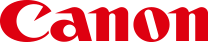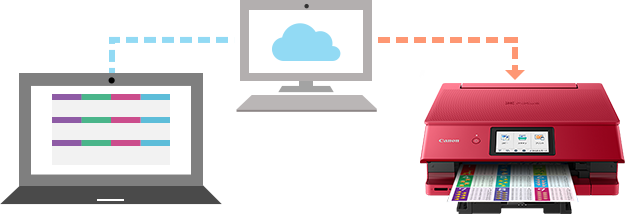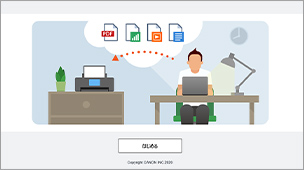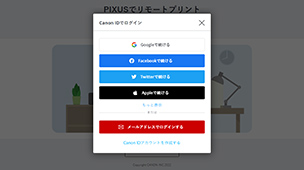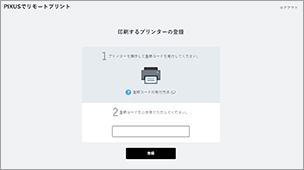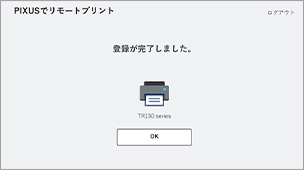在宅勤務などに多いリモートで
操作しているPCからも簡単にプリント!
自宅PCにファイルを
保存する必要がありません。
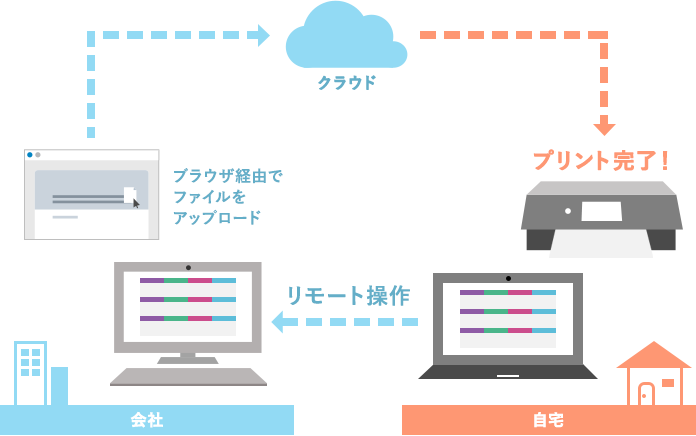
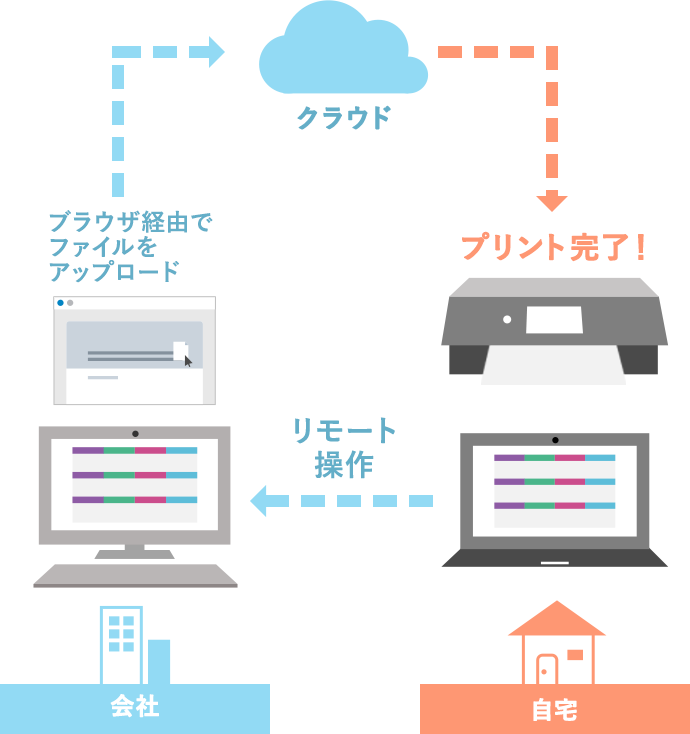
基本的なプリント方法
-
01
PIXUSでリモートプリント
サイトを表示
-
02
ファイルを
ドラッグ&ドロップ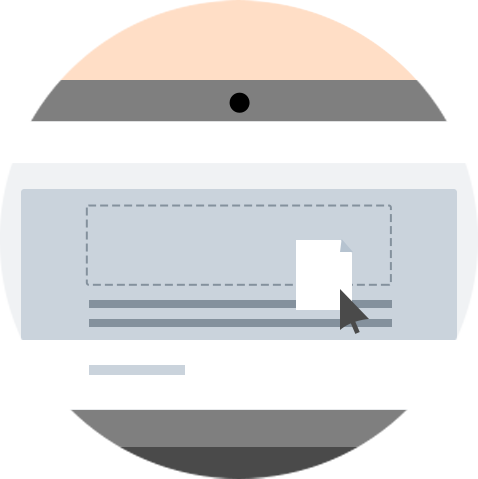
-
03
プリント完了!

使い方
02
プリント方法
サイトのアップロード画面より、印刷したいファイルをアップロードします。
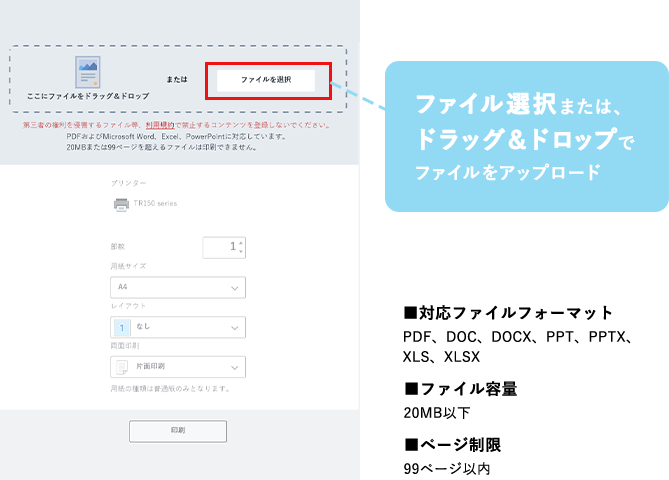
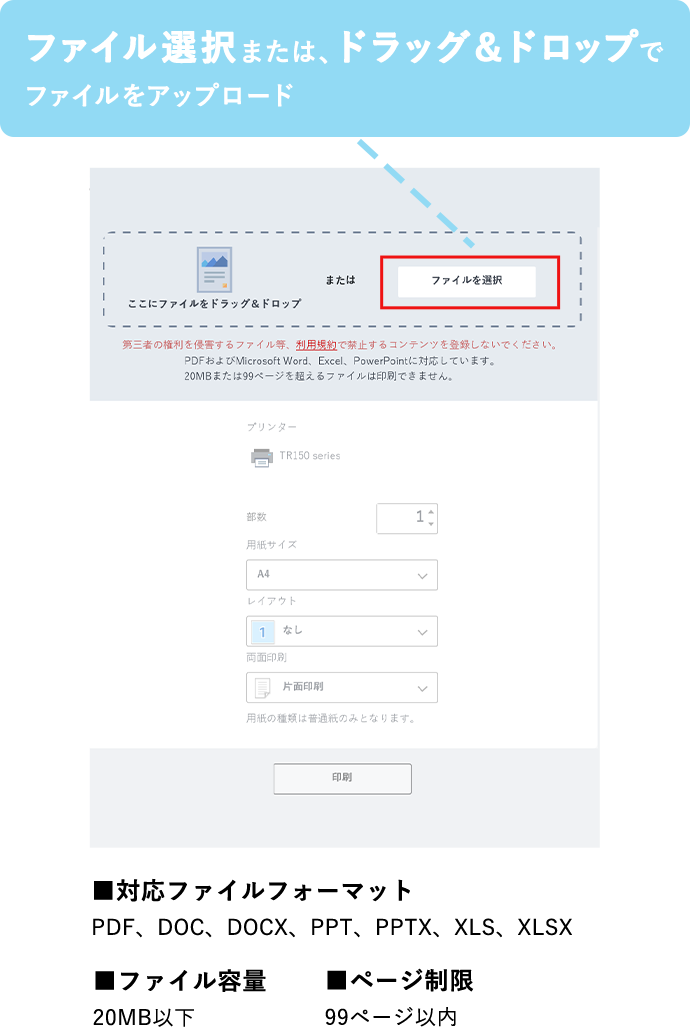
03
印刷設定
印刷部数、用紙サイズのほか、
2 in 1などのレイアウトも設定できます
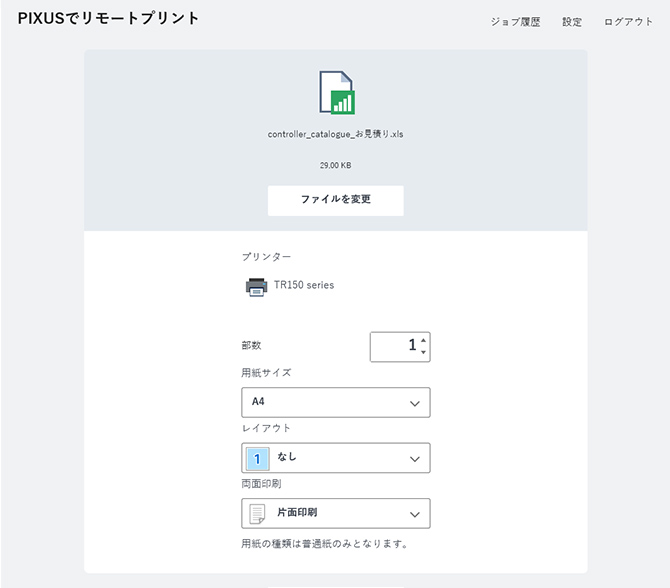
■印刷部数:1~9部 ■用紙サイズ:A3,A4,B4,B5 ■対応用紙:普通紙のみ(写真用紙は非対応)
※レイアウトは2in1も選択できます。
※両面対応機種は両面印刷を選択できます。
※印刷範囲の指定はできません。
印刷履歴も確認できます
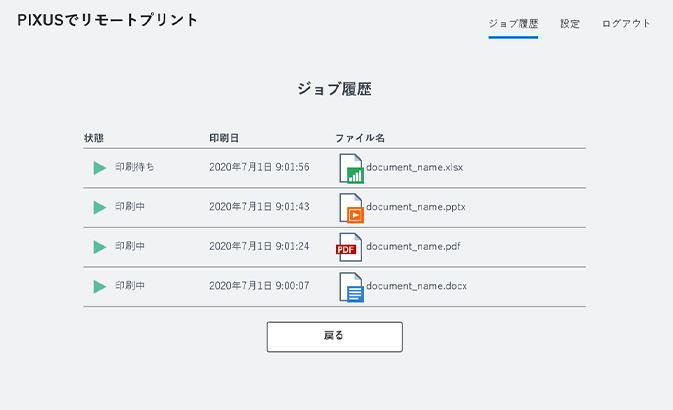
※履歴の保存期間は7日間、直近の30個までの履歴を表示できます。
インクの残量確認、およびご購入方法
使用するプリンターのインク残量は、下記の方法で確認できます。
また、インクがなくなった時にも、オンラインでの購入が可能です。
スマホアプリ「Canon PRINT Inkjet/SELPHY」の「プリンター設定」画面を確認
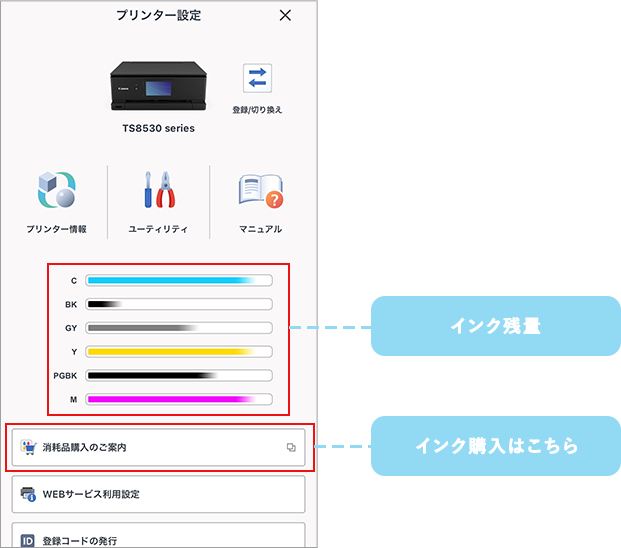
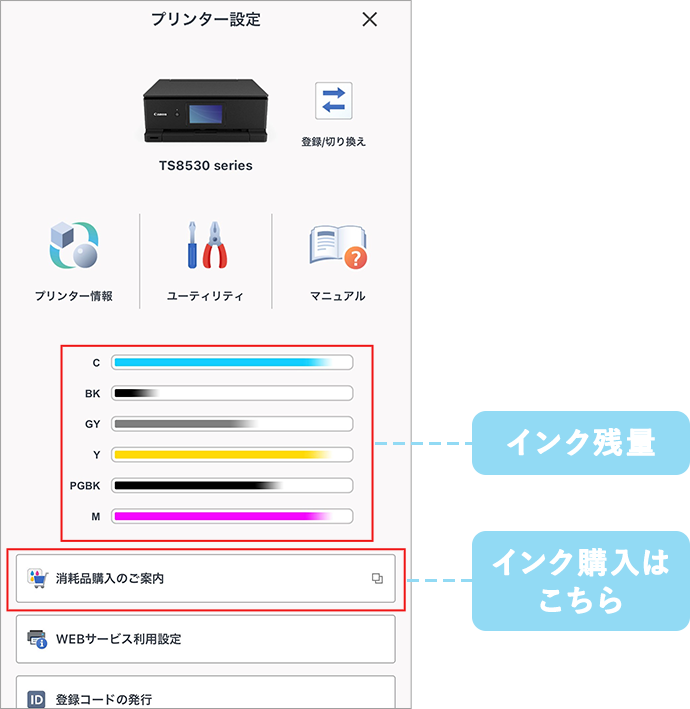
仕様
| 対象機種 | PIXUS XK500/PIXUS XK120/PIXUS XK110/PIXUS XK100/ PIXUS XK90/PIXUS XK60/PIXUS TS8730/PIXUS TS8630/ PIXUS TS8530/PIXUS TS8430/PIXUS TS8330/PIXUS TS7530/ PIXUS TS7430/PIXUS TS7330/PIXUS TS6730/PIXUS TS6630/ PIXUS TS6330/PIXUS TS5430/PIXUS TS5330/PIXUS TS3530/ TR153/TR8630a/TR8630/ GX7030/GX6530/GX6030/GX5530/GX5030/GX4030/GX2030/GX1030/G3370/ PRO-G1/PRO-S1 |
|---|---|
| 対応ファイル フォーマット |
PDF、DOC、DOCX、PPT、PPTX、XLS、XLSX |
| 対応用紙 | A3/A4/B4/B5(普通紙のみ) |
| 対象OS・ ブラウザ |
Windows10、11/Chrome/Chromium Edge |